Bạn là người dùng máy tính để trao đổi, trò chuyện với bạn bè, người thân, đồng nghiệp bằng các phần mềm như Zalo. Thế nhưng Zalo của bạn lại không gọi được video trên máy tính, phải làm sao đây? Đừng lo lắng, bài viết này sẽ giúp các bạn giải quyết sự cố trên.
Trong bài viết này chúng ta sẽ tìm hiểu và thực hiện cách để khắc phục lỗi Zalo không gọi được video trên máy tính từ A-Z.
Bạn đang đọc: Khắc phục lỗi Zalo không gọi được video trên máy tính
1. Gọi video trên Zalo là gì?
Gọi video là loại tiện ích gọi điện thoại nhưng có thể cho phép 2 bên nhìn rõ gương mặt nhau, và trên màn hình gọi điện cũng được thêm nhiều hiệu ứng cho cuộc trò chuyện thêm thú vị, do đó gọi video hay video call đang dần phổ biến với rất nhiều người. Từ iPhone, điện thoại android cho đến máy tính, chỉ cần có kết nối mạng và cài đặt ứng dụng hỗ trợ gọi video, ai cũng có thể ngay lập tức trò chuyện với bạn bè, đồng nghiệp, người thân ngay.
Một số ứng dụng gọi video được yêu thích nhất hiện nay chính là Zalo. Ngoài gọi video, nền tảng này còn có nhiều tính năng hấp dẫn như gọi thoại, nhắn tin, xem ảnh, trò chuyện nhóm, kết bạn xung quanh. Bạn có thể thực hiện gọi video trên Zalo bằng cách tải ứng dụng Zalo, chọn một người bất kỳ bạn muốn gọi video là đã có thể trò chuyện với nhau miễn phí.
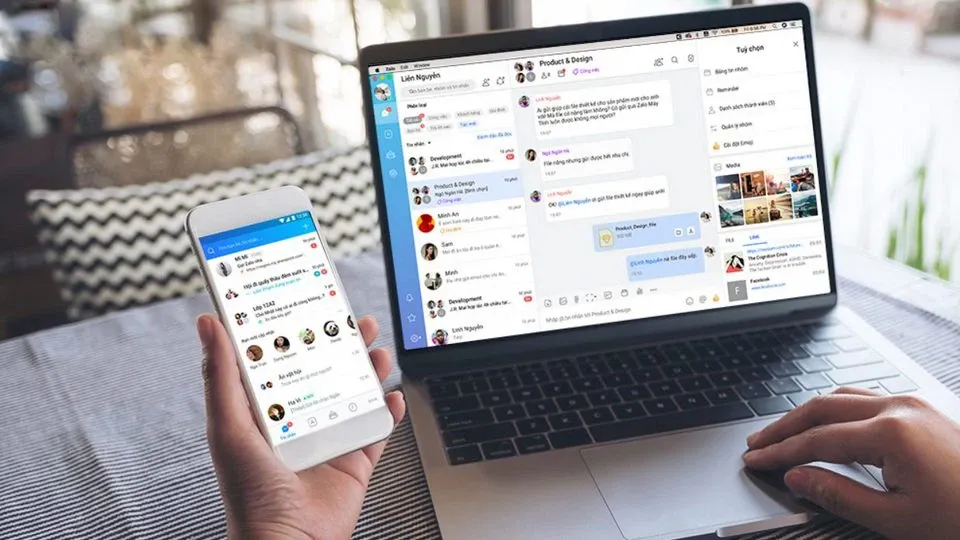
2. Nguyên nhân Zalo không gọi được video trên máy tính
Tuy tiện lợi như thế, đôi khi gọi video trên Zalo đặc biệt là trên máy tính vẫn xảy ra sự cố. Điều đó khiến cho việc liên lạc bị gián đoạn khiến nhiều người khó chịu nhưng không biết nguyên do vì đâu và nên khắc phục như thế nào.
Có rất nhiều nguyên do khiến Zalo không gọi được video trên máy tính, nổi bật trong số đó có thể kể đến:
- Zalo không kết nối được micro máy tính.
- Zalo không được cấp quyền truy cập camera và loa của máy tính.
- Ứng dụng Zalo cài đặt trên máy tính bị lỗi.
- Máy tính không có kết nối mạng Internet, không sử dụng được dịch vụ.
- Khắc phục lỗi Zalo không gọi được video trên máy tính.
Tùy vào nguyên nhân, bạn hoàn toàn có thể khắc phục lỗi Zalo không gọi được video trên máy tính bằng các thao tác đơn giản dưới đây.
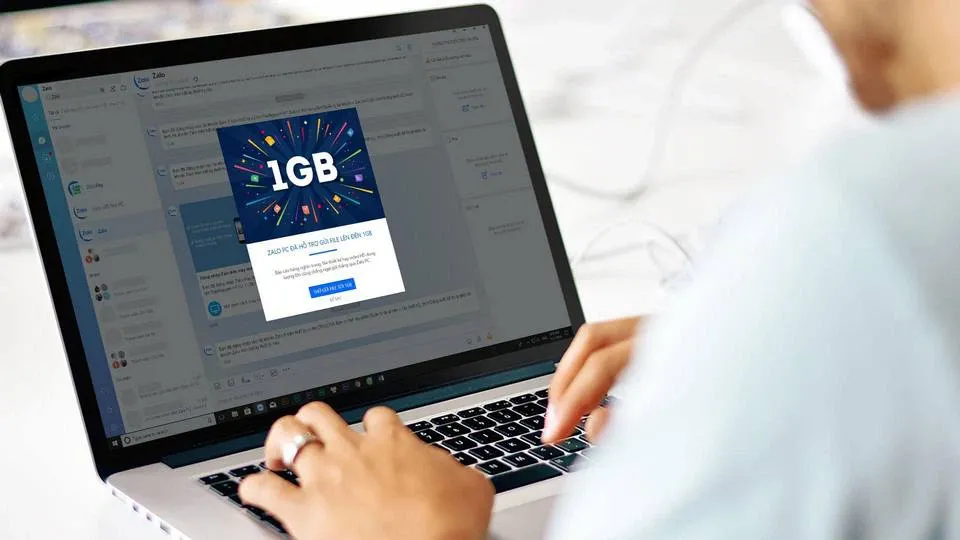
3. Hướng dẫn khắc phục lỗi Zalo không gọi được video trên máy tính
3.1. Khắc phục lỗi Zalo không gọi được video trên m áy tính do kết nối Internet
Có đôi lúc dù máy tính vẫn đang kết nối Wifi, bạn vẫn không thể vào được mạng hay gọi video trên Zalo bằng máy tính. Nguyên do nằm ở việc đường truyền có thể đang không ổn định và chất lượng kết nối mạng không tốt. Để kiểm tra và khắc phục, bạn thao tác như sau:
- Bước 1: Trên thanh tìm kiếm Taskbar, nhập “Command Prompt” rồi nhấn chuột phải chọn Run as administrator.
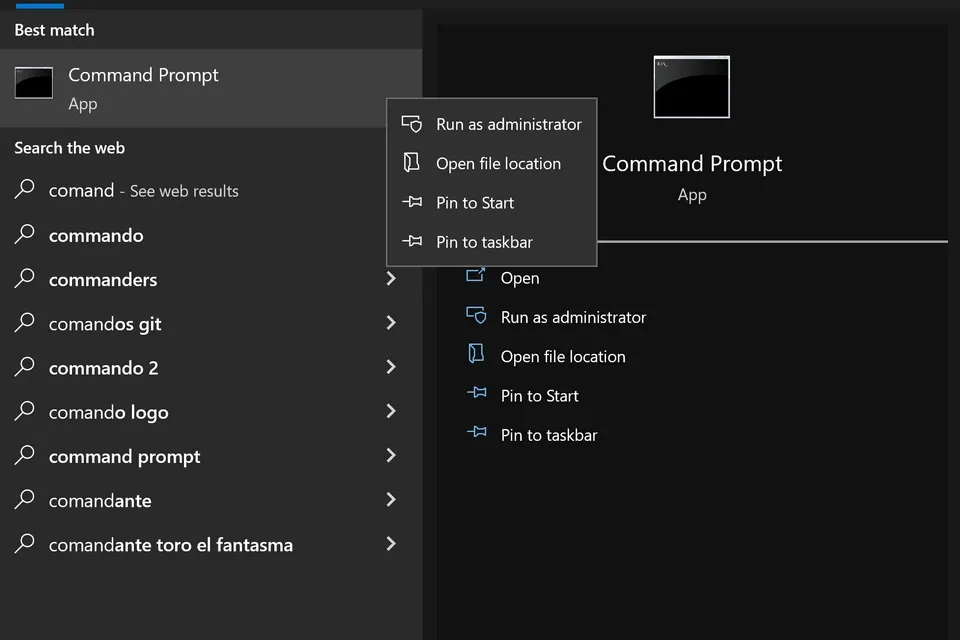
- Bước 2: Khi cửa sổ Command Prompt hiện ra, nhập “netsh wlan show interfaces” và nhấn Enter để kiểm tra chất lượng kết nối mạng của bạn.
- Bước 3: Trong bảng dữ liệu kết nối mạng vừa hiện ra, tìm kiếm mục Signal – đây là nơi phản ánh chất lượng của tín hiệu mạng. Nếu signal thấp hơn 75%, mạng Internet của bạn đang không ổn định, cần phải thay đổi vị trí thiết bị kết nối, thiết bị phát wifi hoặc khởi động lại. Như vậy, bạn mới có thể gọi video Zalo trên máy tính được.
Tìm hiểu thêm: 2 cách siêu dễ dàng để tách chữ trong Excel
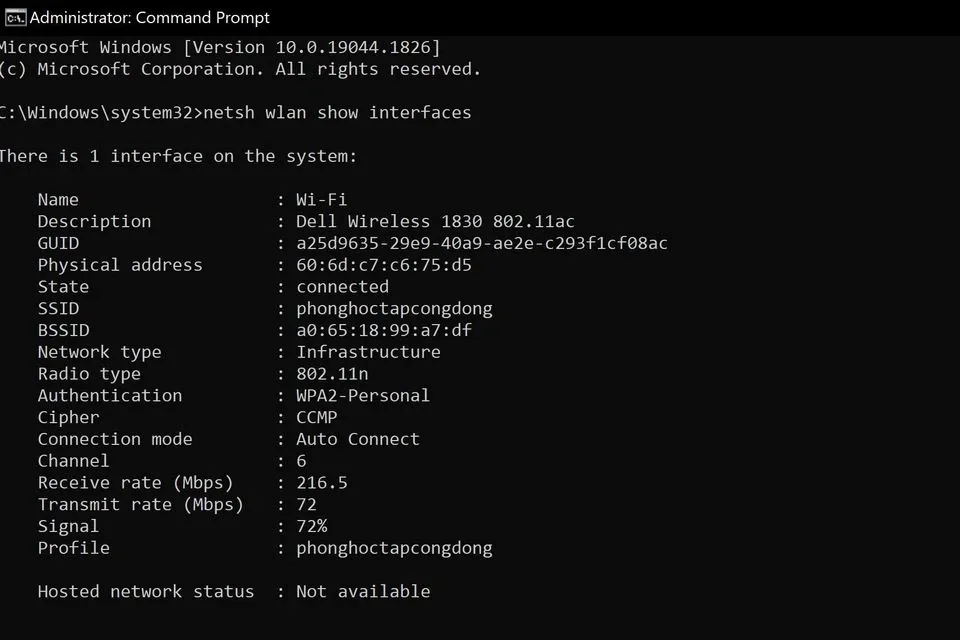
3.2. Khắc phục lỗi Zalo không gọi được video trên máy tính do tra kết nối micro và loa
Bên cạnh kết nối mạng, không hiếm người không thể gọi Zalo video trên máy tính vì micro hoặc loa có vấn đề. Để kiểm tra xem kết nối micro và loa có ổn định không, bạn làm như sau:
- Bước 1: Chọn biểu tượng Start trên thanh Taskbar rồi nhấn chọn Settings, chọn tiếp System.
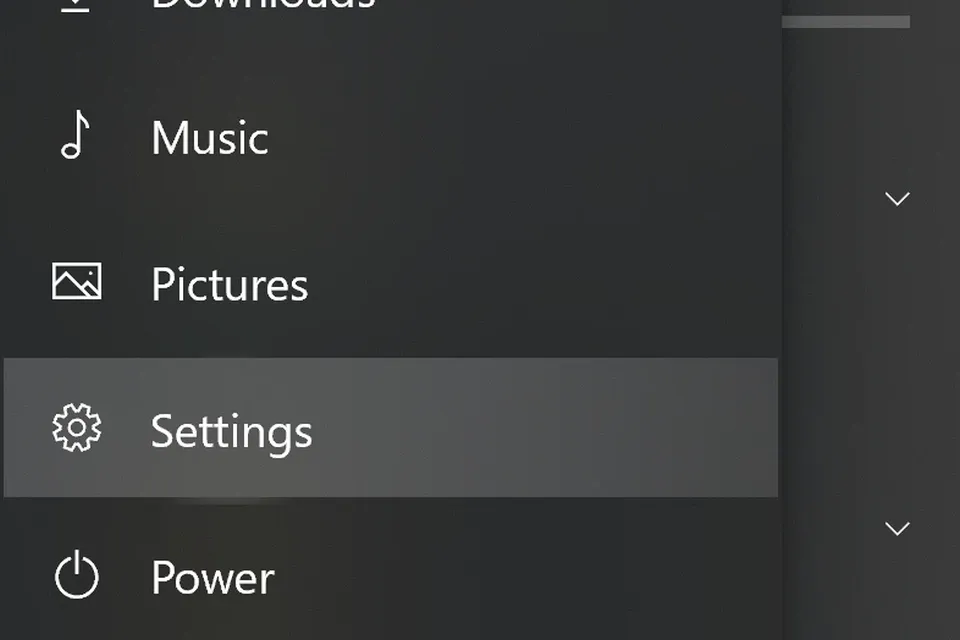
- Bước 2: Chọn tiếp mục Sound để kiểm tra thanh volume và microphone có hoạt động không. Sau khi bảng kiểm tra hiện ra, bạn có thể kiểm tra bằng cách bật một âm thanh bất kỳ trên máy tính.
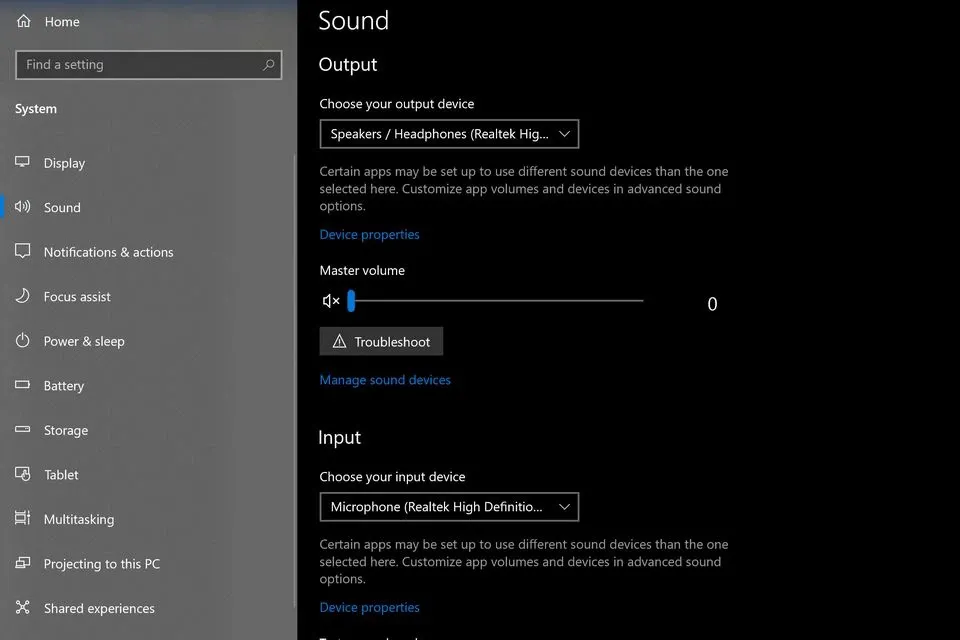
- Bước 3: Nếu loa và micro đều không có vấn đề, bạn có thể thực hiện cấp quyền truy cập 2 thiết bị này cho Zalo bằng cách vào ứng dụng Zalo trên máy tính, chọn biểu tượng bánh răng cuối màn hình bên trái, nhấn chọn Cài đặt.
- Bước 4: Chọn Cài đặt cuộc gọi, cấp quyền truy cập Đầu vào âm thanh và Loa/Tai nghe cho Zalo trên máy tính.
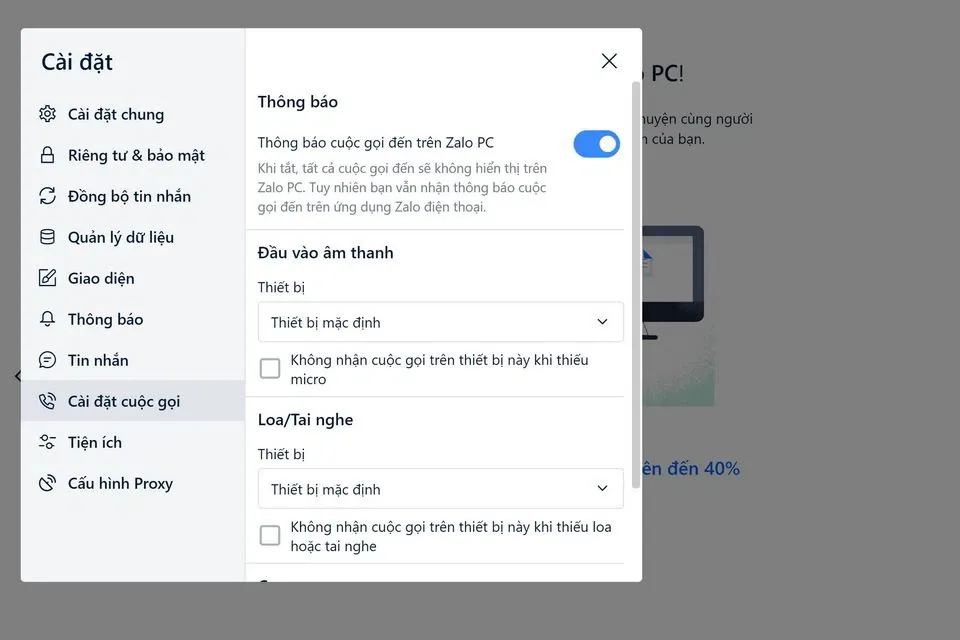
>>>>>Xem thêm: Cách ẩn/hiện Recycle Bin trên màn hình Windows 11
Nhìn chung, các thao tác khắc phục lỗi Zalo không gọi được video trên máy tính khá đơn giản, dễ hiểu và dễ thực hiện. Hy vọng qua bài viết này bạn sẽ thao tác thành công và dùng Zalo tốt hơn, tiện phục vụ các nhu cầu gọi điện cá nhân hơn.
Xem thêm: Cách đổi tên Zalo trên điện thoại, máy tính
Xem thêm: Cách xóa lịch sử tìm kiếm trên Zalo bằng điện thoại và máy tính
